Galimybė skaitmeniniu būdu pasirašyti dokumentą tikrai padės jums sutaupyti laiko. „Apple“ išleido naują funkciją „OS X Lion“ peržiūros programoje, kuri leidžia sukurti skaitmeninį parašą naudojant „FaceTime“ fotoaparatą ir po to pasirašyti dokumentą santykinai lengvai.
Norėdami pradėti, turėsite atidaryti PDF dokumentą peržiūra, pageidautina dokumentą, kurį norite pasirašyti, tačiau nesvarbu, kaip išsaugosime skaitmeninį parašą būsimam naudojimui.
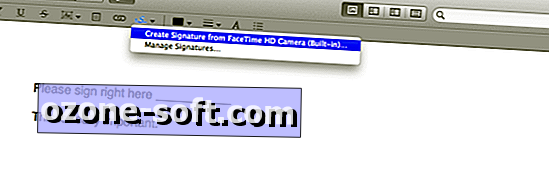
Peržiūrėdami dokumentą peržiūra, spustelėkite žymeklio piktogramą, kad pamatytumėte komentarų įrankių juostą.
Spustelėkite piktogramą, kuri atrodo taip:
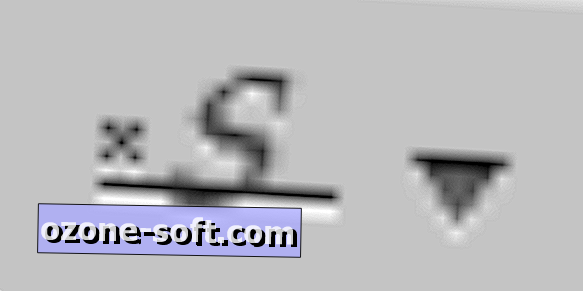
Iš čia jums bus suteikta galimybė sukurti naują parašą naudodami „Mac“ integruotą kamerą. Pasirinkite šią parinktį.
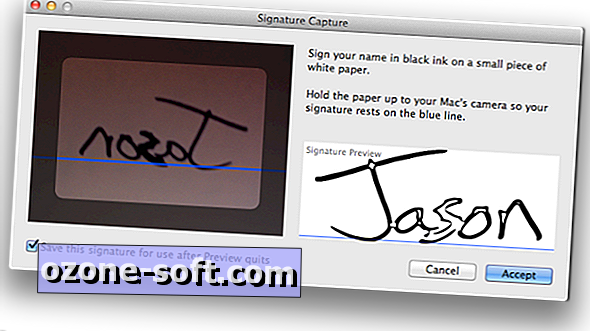
Tada „Mac“ fotoaparatas įsijungs ir jums bus pateiktas ekranas ir instrukcijos, panašios į aukščiau esančias. Įsitikinkite, kad sukuriate pavyzdinį parašą tuščiame popieriaus lape, naudodami tamsų rašalą, kad gautumėte geriausių rezultatų.
Kai būsite patenkinti savo pavyzdžiu, laikykite jį savo „Mac“ fotoaparate, palikdami savo parašo apačią mėlynoje linijoje. Jūs matote parašo peržiūrą po to, kai jis buvo skaitmenintas. Jei norite išsaugoti savo parašą būsimam naudojimui, palikite langelį apačioje kairiajame kampe. Kai būsite patenkinti rezultatais, spustelėkite „Priimti“.
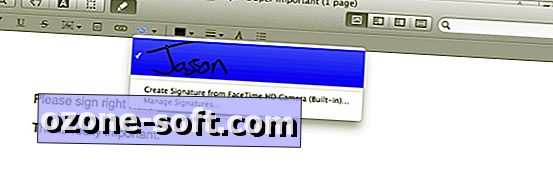
Jūs grįšite į savo dokumentą; spustelėkite tą pačią parašo piktogramą, kurią paspaudėte anksčiau. Dabar matysite savo skaitmeninį parašą, kuris bus paruoštas jūsų dokumentui. Pasirinkite dokumentą, kurį norėtumėte naudoti.
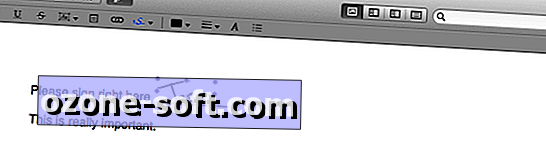
Pasirinkę savo parašą, pastebėsite, kad pelės piktograma virsta kryželiais. Dabar galite nukopijuoti parašą prie dokumento. Jūsų piešimo langelio dydis nurodo parašo, kuris bus dedamas į dokumentą, dydį. Nesijaudinkite, jei pirmojo bandymo metu gausite neteisingą dydį, galite spustelėti ir vilkite bet kurį parašo kampą ar šoną, kad pakeistumėte dydį. Jei norite perkelti skaitmeninį parašą, spustelėkite ir vilkite parašo vidurį.
Tai puikus naujas papildymas, nors ir mažas, OS X Lion. Profesionalams, kurie visada yra kelyje, arba tiems, kurie neturi skenerio skenuoti pasirašytus dokumentus, tai yra puikus sprendimas.













Palikite Komentarą